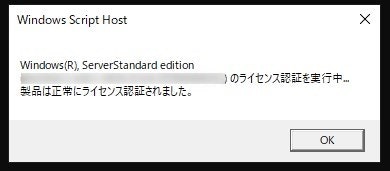概要
開発や検証を評価版OSで行ったあとに、せっかく設定したのでそのまま製品版に移行したいなぁと思った時の手順。
変更可能なエディションを確認する
まずは使用中の評価版がどの製品版に移行できるか確認する。
Dism /Online /Get-TargetEditions
評価版WindowsServer2016での実行例:
Dism /Online /Get-TargetEditions
展開イメージのサービスと管理ツール
バージョン: 10.0.14393.0
イメージのバージョン: 10.0.14393.0
アップグレード可能なエディション:
ターゲット エディション : ServerStandard
ターゲット エディション : ServerDatacenter
操作は正常に完了しました。
エディションを変更する
ターゲットエディションを有効にできるプロダクトキーを用意してエディションの変更を実行する。
Dism /Online /Set-Edition:{ターゲットエディション} /ProductKey:{プロダクトキー} /AcceptEula
実行例:
Dism /Online /Set-Edition:ServerStandard /ProductKey:XXXX-XXXX-XXXX-XXXX-XXXX /AcceptEula
コマンドを実行すると再起動を求められるので素直に再起動する。
再起動後に確認して指定したエディションに変更されていればOK。
応用すればProfessional to Enterpriseといった製品間のエディション変更も可能かも。
追記
エディション変更が出来ない場合の対応
WindowsServer 2019 Standard 評価版環境で以下のエラーとなりServerStandardに変更が出来ない事象が発生しました。
評価版からエディション変えたい。アップグレード可能なエディションを確認してみよう。
# Dism /Online /Get-TargetEditions
展開イメージのサービスと管理ツール
バージョン: 10.0.17763.771
イメージのバージョン: 10.0.17763.1131
アップグレード可能なエディション:
ターゲット エディション : ServerStandard
ターゲット エディション : ServerDatacenter
操作は正常に完了しました。
よし、Standardに変更できそうだね、正規のプロダクトキーを用意して投入!
# Dism /Online /Set-Edition:ServerStandard /ProductKey:XXXXX-XXXXX-XXXXX-XXXXX-XXXXX /AcceptEula
展開イメージのサービスと管理ツール
バージョン: 10.0.17763.771
イメージのバージョン: 10.0.17763.1131
エラー: 1168
指定したプロダクト キーを検証できませんでした。
指定したプロダクト キーが有効であることと、ターゲット エディションに一致していることを確認してください。
DISM ログ ファイルは C:\Windows\Logs\DISM\dism.log にあります
...なんで?
調べたところ、一度 汎用ボリューム ライセンス キー (GVLK)なるものでエディション変更を行わないといけない模様です。プロセスが変更されたのでしょうか。
https://learn.microsoft.com/ja-jp/windows-server/get-started/kms-client-activation-keys
WindowsServer 2019 Standard のGVLKは N69G4-B89J2-4G8F4-WWYCC-J464C と記載がありました。
# Dism /Online /Set-Edition:ServerStandard /ProductKey:N69G4-B89J2-4G8F4-WWYCC-J464C /AcceptEula
展開イメージのサービスと管理ツール
バージョン: 10.0.17763.771
イメージのバージョン: 10.0.17763.1131
コンポーネントの更新を開始しています...
プロダクト キーのインストールを開始しています...
プロダクト キーのインストールが完了しました。
パッケージ Microsoft-Windows-ServerStandardEvalEdition~31bf3856ad364e35~amd64~~10.0.17763.1 を削除しています
[==========================100.0%==========================]
コンポーネントの更新が完了しました。
エディション固有の設定の適用を開始しています...
エディション固有の設定の適用が完了しました。
操作は正常に完了しました。
Windows を再起動してこの操作を完了してください。
今すぐコンピューターを再起動しますか? (Y/N) Y
再起動後、エディションは無事に指定したものに変更されていました。次に、本来のプロダクトキーに入れ替えて認証します。
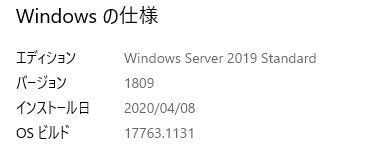
# slmgr /ipk XXXXX-XXXXX-XXXXX-XXXXX-XXXXX
# slmgr /ato
よかった...